Word特殊字体导致行距过高怎么办? word字体行距统一设置方法
Word文档中特殊字体行距过高怎样解决?在Word文档中,如果给文字使用上了一些特殊的字体,可能造成文字行距过高,内容不多,但是占据的篇幅却加大,不利于阅读或者打印,需要进行适当的设置,更改行距。下面我们就来看看详细的教程。

打开Word,建立空白文档。

在文档中录入比较多的文字内容。

现在给文字设置的是比较特殊的字体,而且字号是常用的五号字。

但是可以看到,文字行距非常大,甚至超过了文字本身的高度。

而且文字行距设置的是常用的【单倍行距】,并非多倍行距。

作为对比,给全部文字设置为其他的常用字体,比如宋体、仿宋,可以看到,文字行距变得非常的合适,行与行之间非常紧凑。

那么,使用上特殊字体后,要怎样才能实现相同的紧凑效果呢?选中全部文字,点击【段落设置】启动按钮。

在打开的【段落】设置窗口中,在【缩进和间距】选项卡中,【如果定义了文档网格,则对齐到网格】这个选项是默认被勾选上的。

不做其他更改,取消勾选【如果定义了文档网格,则对齐到网格】这个选项。

再来看,现在的文字就同样具有了紧凑效果。

注意事项:
该操作适合于多种特殊的字体。因软件版本不同,
以上就是Word文档中特殊字体行距过高的技巧,希望大家喜欢,请继续关注脚本之家。
相关推荐:
word文本框内部边距怎么调? word文本框边距的设置方法
相关文章

word字体颜色被锁定如何修改 word字体颜色被锁定修改方法
想知道word字体颜色改不了怎么回事?当我们遇到了文档字体颜色改不过来的时候,我们应该怎么解决呢,一起跟小编往下看2022-05-11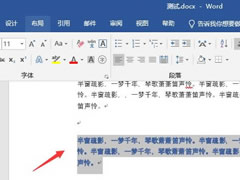 这篇文章主要介绍了word文档空心字体怎么设置?word文档空心字体设置教程的相关资料,需要的朋友可以参考下本文详细内容介绍。2022-05-10
这篇文章主要介绍了word文档空心字体怎么设置?word文档空心字体设置教程的相关资料,需要的朋友可以参考下本文详细内容介绍。2022-05-10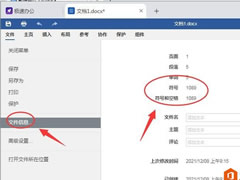 这篇文章主要介绍了Word文档如何统计字数?word文档统计字数操作方法的相关资料,需要的朋友可以参考下本文详细内容介绍。2022-05-07
这篇文章主要介绍了Word文档如何统计字数?word文档统计字数操作方法的相关资料,需要的朋友可以参考下本文详细内容介绍。2022-05-07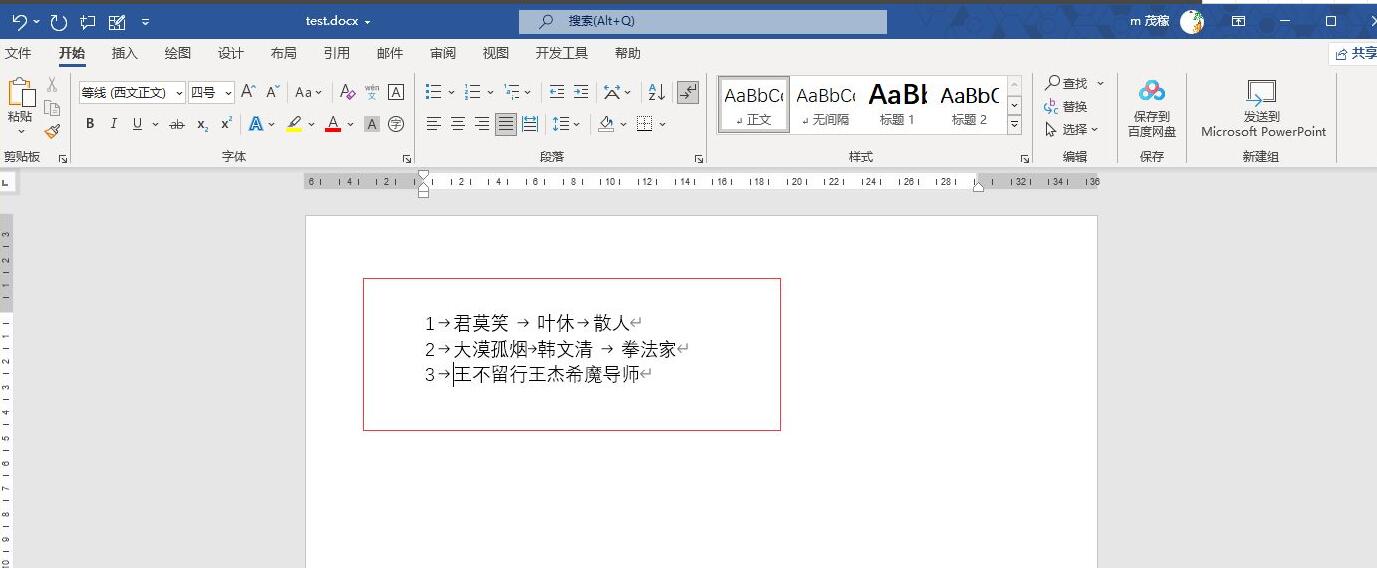
word2021如何将文字转换成表格?word2021文字转换成表格方法
很多网友不清楚如何快速的将word2021的文字转换成表格?今天这篇文章主要介绍了word2021文字转换成表格方法,需要的朋友可以参考下2022-04-24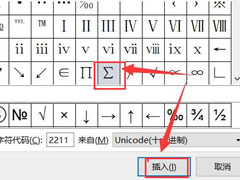 这篇文章主要介绍了word怎么输入求和符号?word输入求和符号操作教程的相关资料,需要的朋友可以参考下本文详细内容介绍。2022-04-22
这篇文章主要介绍了word怎么输入求和符号?word输入求和符号操作教程的相关资料,需要的朋友可以参考下本文详细内容介绍。2022-04-22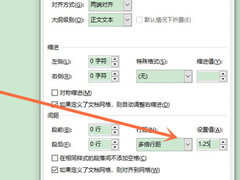
word文档怎样修改行间距?word文档字行间距修改设置方法
这篇文章主要介绍了word文档怎样修改行间距?word文档字行间距修改设置方法的相关资料,需要的朋友可以参考下本文详细内容。2022-03-17
如何去除复制到word上文字的底色 去除word文字的底色教程
这篇文章主要介绍了如何去除复制到word上文字的底色 去除word文字的底色教程的相关资料,需要的朋友可以参考下本文详细内容。2022-03-09
word如何设置文字效果转换弯曲 word设置文字效果转换弯曲方法
word文字效果转换弯曲在哪?下面小编给大家介绍一下word设置文字弯曲教程,一起来了解一下吧2022-03-07 用户在办公过程中遇到文字乱码的情况又该怎么解决呢?下面小编给大家介绍一下word恢复乱码文档方法,一起来了解一下吧2022-02-23
用户在办公过程中遇到文字乱码的情况又该怎么解决呢?下面小编给大家介绍一下word恢复乱码文档方法,一起来了解一下吧2022-02-23 word怎么设置每页多少行,每行多少字呢?下面小编给大家带来设置方法介绍,一起来了解一下吧2022-02-08
word怎么设置每页多少行,每行多少字呢?下面小编给大家带来设置方法介绍,一起来了解一下吧2022-02-08




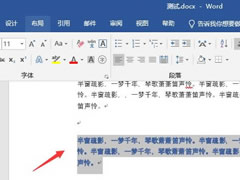
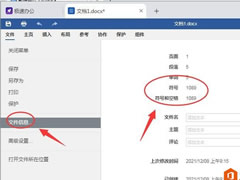
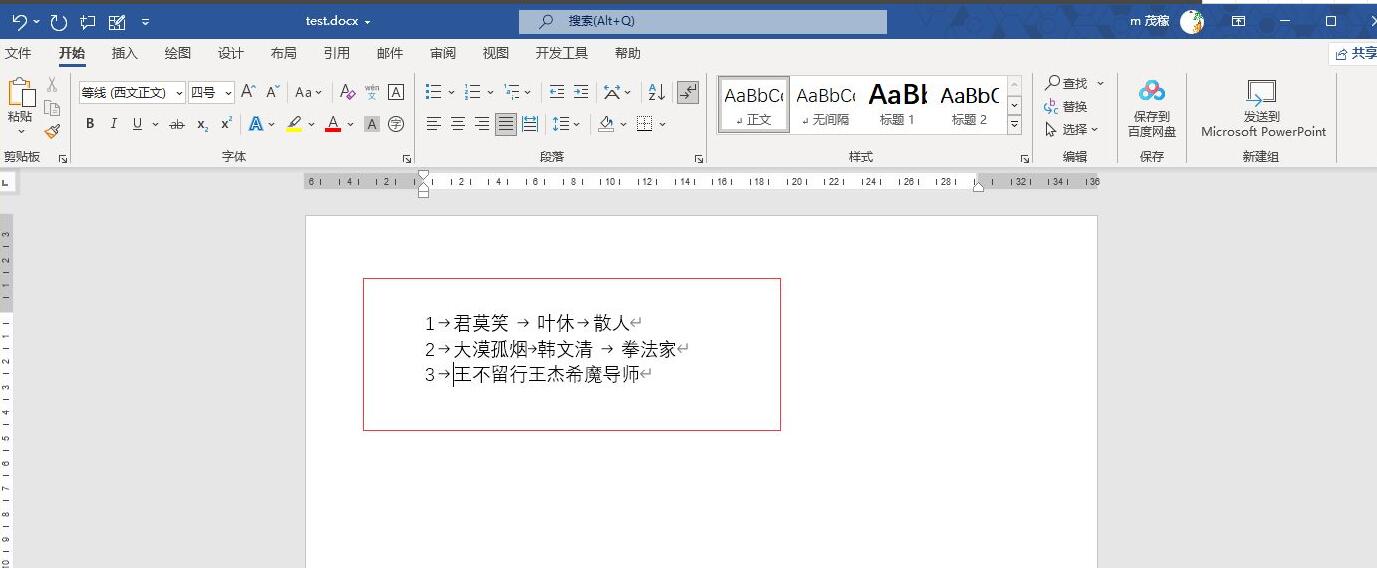
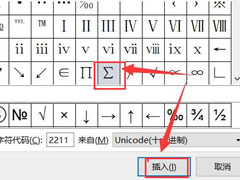
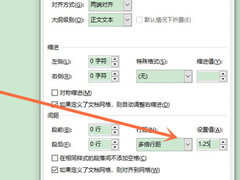




最新评论